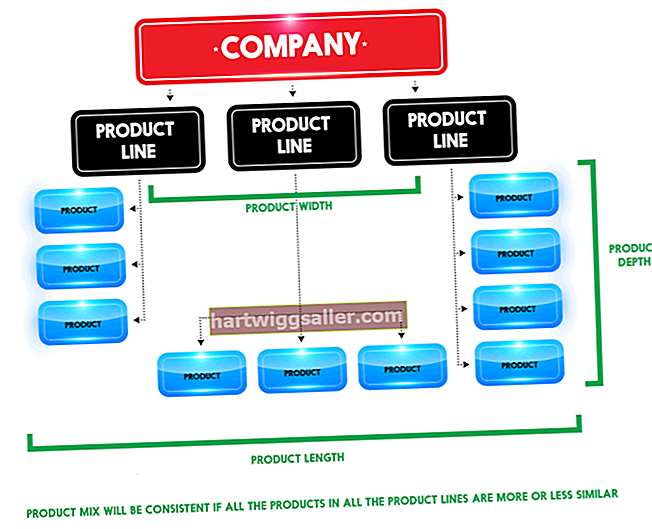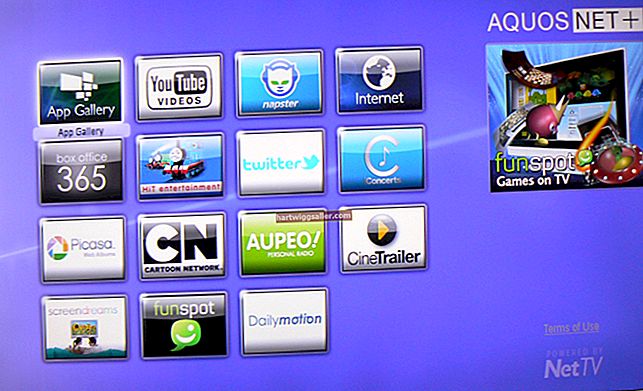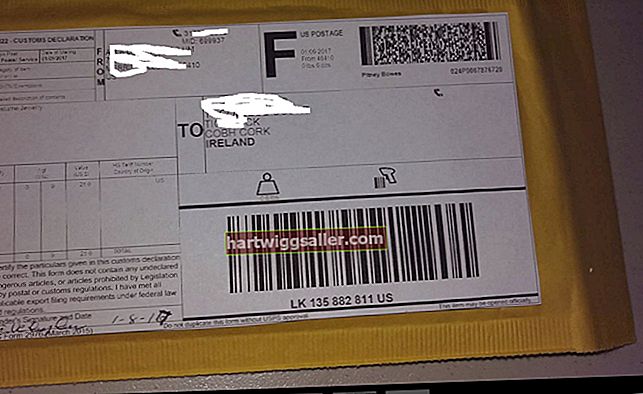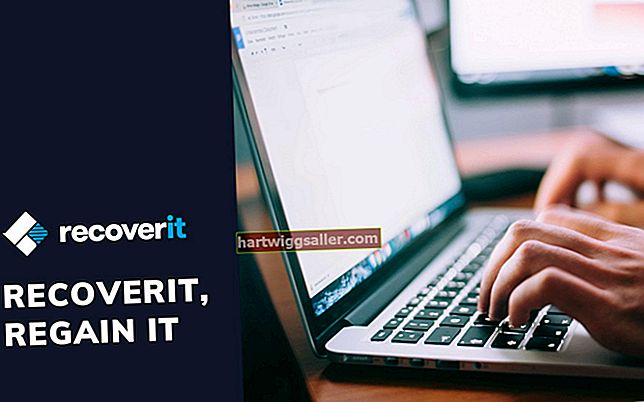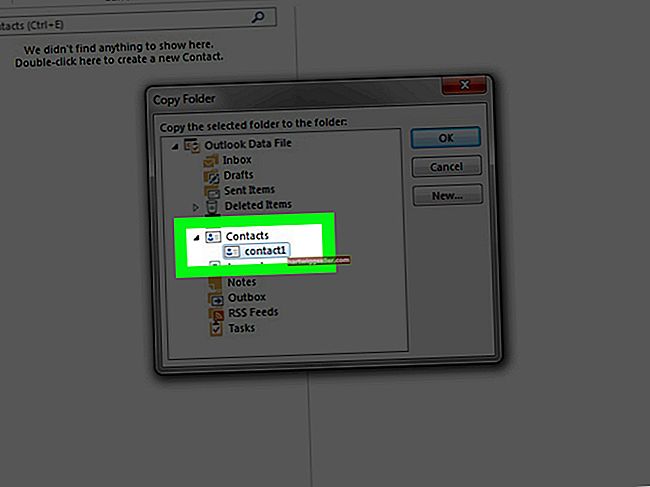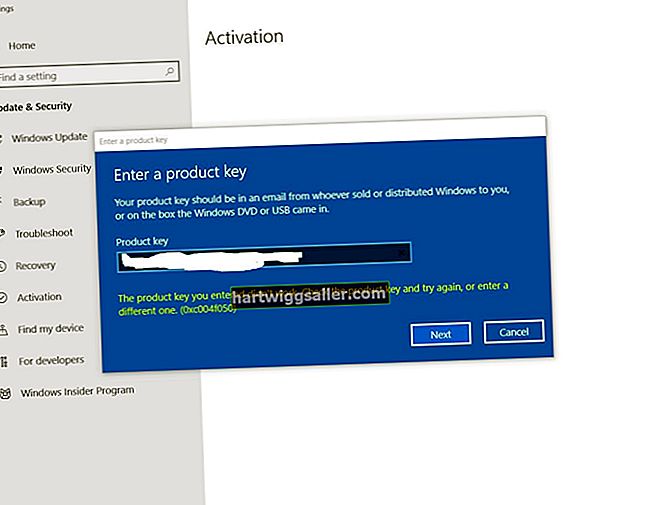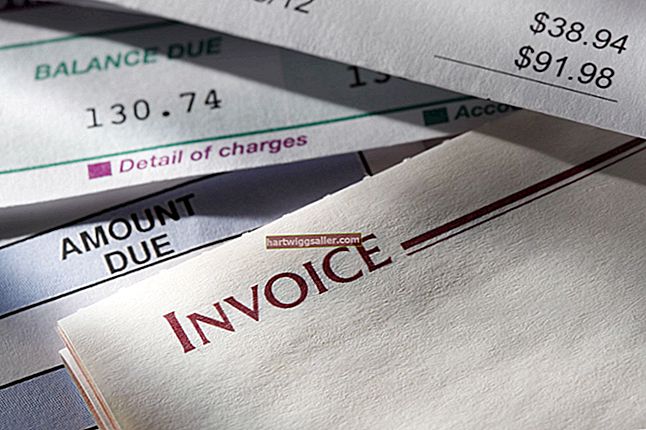HP đã bán thương hiệu máy tính để bàn và máy tính xách tay Pavilion của họ từ năm 1995. Đây là những máy tính chủ yếu nhắm đến thị trường gia đình và có hơn 50 mẫu đã được bán trong những năm qua. May mắn thay, các quy trình chụp ảnh màn hình đều giống nhau đối với tất cả chúng, cũng như đối với hầu như tất cả các máy tính đang được bán hiện nay. Sau khi bạn có ảnh chụp màn hình, có một số công cụ hữu ích để chỉnh sửa hoặc nâng cao hình ảnh của bạn.
Ảnh chụp màn hình
Ảnh chụp màn hình giống như âm thanh của nó: ảnh chụp nhanh những gì bạn nhìn thấy trên màn hình máy tính của mình. Bạn có thể lưu ảnh chụp màn hình dưới dạng tệp hình ảnh. Ảnh chụp màn hình là một cách lưu trữ thông tin hiệu quả để tham khảo sau này. Bạn cũng có thể sử dụng hình ảnh để truyền đạt chính xác những gì bạn đang thấy với người khác, chẳng hạn như cho nhân viên bộ phận trợ giúp biết vấn đề của bạn là gì hoặc chụp một bức ảnh hài hước để gửi trong email hoặc chia sẻ trên mạng xã hội.
Ảnh chụp màn hình bàn phím
Máy tính HP Pavilion của bạn có một phím dành riêng cho chức năng màn hình in. Nó thường nằm trên hàng trên cùng của các phím chức năng và được gắn nhãn PrtSc, Prt Scrn, hoặc một biến thể tương tự. Chụp ảnh màn hình trên HP Pavilion của bạn đơn giản bằng cách nhấn phím in trên màn hình. Hình ảnh của những gì bạn nhìn thấy trên màn hình ngay lập tức được sao chép và lưu trữ trong khay nhớ tạm.
Lấy ảnh chụp màn hình
Lấy ảnh chụp màn hình của bạn bằng cách nhấn Ctrl + V (nghĩa là nhấn Ctrl và V cùng một lúc). Thao tác này sẽ dán ảnh chụp màn hình vào bất kỳ chương trình nào có thể chấp nhận hình ảnh, bao gồm Microsoft Word, Excel, PowerPoint và nhiều chương trình email.
Chỉnh sửa ảnh chụp màn hình
Nếu bạn muốn cắt ảnh chụp màn hình của mình hoặc điều chỉnh chất lượng hình ảnh, bạn có thể thực hiện việc này bằng Công cụ cắt hoặc trong chương trình Paint, cả hai công cụ này đều được tải trên HP Pavilion của bạn hoặc bằng bất kỳ một trong số các công cụ chỉnh sửa hình ảnh như như Irfanview hoặc JPEGView hoặc với các công cụ chỉnh sửa hình ảnh chính thức như PhotoShop.
Phần mềm chụp ảnh màn hình
Ngoài ra, bạn có thể tải xuống phần mềm hoặc tiện ích mở rộng trình duyệt được thiết kế đặc biệt để chụp, chỉnh sửa và quản lý ảnh chụp màn hình. Chúng thường có tên như Ảnh chụp màn hình tuyệt vời hoặc Ảnh chụp tuyệt vời, có thể được sử dụng thay cho phím Prt Scrn và cung cấp một loạt các tính năng hữu ích. Bạn cũng có thể sử dụng Công cụ cắt để chụp toàn bộ hoặc một phần màn hình.
tiền boa
Một số chương trình chụp ảnh màn hình cho phép bạn chụp ảnh màn hình cuộn để bạn có thể chụp nội dung kéo dài qua cuối màn hình. Đây được gọi là ảnh chụp màn hình toàn trang.